[6 Formas] ¿Cómo solucionar el error de mi celular no reconoce el chip?
En la sociedad moderna, los celulares se han convertido en una parte importante de nuestra vida diaria. Sin embargo, a veces uno de los problemas más preocupantes con los que nos podemos encontrar es el error de que el móvil no reconozca el chip. Este tipo de problema no sólo afecta a nuestra comunicación, sino que también puede poner en peligro nuestros datos y nuestra experiencia de usuario. En este artículo, exploraremos algunas de las causas más comunes y cómo solucionar el error del teléfono que no reconoce la SIM, con ejemplos reales que te ayudarán a entender y resolver mejor el problema.
El mes pasado compré un nuevo teléfono Xiaomi, pero cuando introduje la tarjeta SIM, el teléfono decía “No se reconoce la tarjeta SIM”. Revisé la tarjeta SIM y comprobé que no estaba evidentemente dañada. Estoy confundido por este problema, ya que mis teléfonos anteriores siempre han funcionado bien y nunca he tenido este problema. Entonces busqué artículos en Internet y finalmente encontré una aplicación de terceros que me ayudó a resolver con éxito el problema de que mi celular no reconociera el chip. Si tú también estás pasando por el mismo dilema, ¡no te pierdas este artículo!

Mi celular no reconoce el chip
ÍndiceOcultar
Parte 1. ¿Por qué mi teléfono indica que no se puede reconocer el chip?
Parte 2. ¿Cómo resolver si mi teléfono no reconoce este chip?
- Solución 1. Reinicie el teléfono
- Solución 2. Restablecer la configuración de red
- Solución 3: Extrae la tarjeta SIM, límpiala y vuelve a colocarla en su sitio
- Solución 4: Comprueba si la tarjeta SIM o la ranura de la tarjeta están dañadas
- Solución 5: Solucionar el problema: no hay tarjeta SIM cuando el sistema se bloqueaRecomendado
- Solución 6. Activar y desactivar el modo avión
Parte 1. ¿Por qué mi teléfono indica que no se puede reconocer el chip?
Para solucionar el problema de que el teléfono no reconozca el chip, primero intenta determinar la causa exacta del problema. El error del móvil que no reconoce el chip puede deberse a varias razones. Estas son algunas de las causas comunes que pueden conducir a este problema:
- Problemas con la tarjeta SIM: Una de las causas más comunes son los problemas con la tarjeta SIM. Esto incluye que la tarjeta SIM no esté insertada correctamente, mal contacto en la ranura de la tarjeta, tarjeta SIM dañada o caducada.
- Problemas con el sistema operativo: A veces, el sistema operativo del teléfono puede tener errores o conflictos, lo que provoca que el chip no se reconozca correctamente.
- Problemas de hardware: Si hay algún problema con la ranura de la tarjeta SIM del teléfono
- Problemas de red: A veces, los problemas de conectividad de red pueden hacer que el teléfono no reconozca el chip. Esto incluye problemas de roaming, red inestable o áreas sin servicio. En este caso, esperar a que se resuelva el problema de red o utilizar el teléfono en una zona con mejor cobertura de señal puede ayudar a resolver el problema.
- Tarjeta SIM bloqueada: Si tu teléfono está bloqueado y sólo puedes utilizar una tarjeta SIM de un operador específico, intentar utilizar una tarjeta SIM de otro operador puede provocar problemas de reconocimiento. Etc..
Como resultado, la tarjeta SIM no será reconocida por el teléfono y éste indicará que la tarjeta SIM no ha sido detectada o que “Sólo llamada de emergencia” o “Error de red no registrado”.
Parte 2. ¿Cómo resolver si mi teléfono no reconoce este chip?
Solución 1. Reinicie el teléfono
Reiniciar el móvil es una de las formas más sencillas de solucionar muchos problemas de celular, incluido el error mi móvil no puede reconocer el chip. Un reinicio puede ayudar a eliminar problemas temporales de software y restablecer algunos de los ajustes del teléfono. Estos son los pasos para intentar solucionar los problemas de reconocimiento de chip reiniciando el teléfono:
Paso 1: Antes de realizar cualquier reinicio, asegúrate de que ha realizado una copia de seguridad de sus datos importantes, ya que esto evitará la pérdida de datos.
Paso 2: A continuación, apaga el teléfono por completo manteniendo pulsado el botón de encendido del teléfono y seleccionando la opción “Apagar”.
Paso 3: Espera unos 10-15 segundos y mantén pulsado el botón de encendido de nuevo para encender el teléfono. Espera a que el teléfono se inicie por completo hasta que puedas ver la pantalla de inicio.
Paso 4: Ahora, comprueba si el teléfono reconoce correctamente chips como tarjetas SIM o SD. Si el problema se debe a un problema temporal de software, puede que se solucione reiniciando el teléfono.
Solución 2. Restablecer la configuración de red
Algunos de los problemas relacionados con que el celular no reconozca el chip, especialmente los relacionados con la conectividad de la red móvil, pueden resolverse restableciendo los ajustes de red. Estos son los pasos:
Paso 1: Abre la aplicación Ajustes de tu teléfono. Desplázate hacia abajo y busca la opción “Sistema” o similar.
Paso 2: En los ajustes del sistema, busca la opción “Restablecer” o “Restaurar”. Selecciona “Restablecer ajustes de red” o “Restaurar ajustes de red”. Se te pedirá que confirmes esta acción, normalmente solicitando una contraseña o verificación.
Paso 3: Una vez confirmada, el teléfono restablecerá los ajustes de red. Esto incluye los ajustes de Wi-Fi, Bluetooth y red móvil.
Paso 4: Reinicia el celular. Una vez reiniciado el teléfono, prueba a insertar la tarjeta SIM o el dispositivo relacionado con el chip y comprueba que se ha resuelto el problema de reconocimiento.
Solución 3: Extrae la tarjeta SIM, límpiala y vuelve a colocarla en su sitio.
Este proceso ayuda a garantizar que la tarjeta SIM se inserte correctamente y que no haya polvo o residuos que interfieran con ella.
Paso 1: En primer lugar, apague el teléfono y extrae con cuidado la tarjeta SIM. Limpia suavemente la tarjeta SIM y la ranura con un paño limpio y suave para quitar el polvo, la suciedad o los residuos. Procura no utilizar limpiadores líquidos, ya que podrían dañar la tarjeta SIM.
Paso 2: Vuelve a insertar la tarjeta SIM y reinicia el teléfono. Durante el proceso de arranque, el teléfono volverá a detectar la tarjeta SIM.
Paso 3: Puedes comprobar el estado de la tarjeta SIM en los ajustes o intentar hacer una llamada, enviar un mensaje de texto, etc. para verificar el reconocimiento.
Solución 4: Comprueba si la tarjeta SIM o la ranura de la tarjeta están dañadas.
Paso 1: En primer lugar, apaga el teléfono y, con ayuda de un pequeño objeto parecido a una aguja, abre la ranura de la tarjeta SIM del teléfono.
Paso 2: Extrae con cuidado la tarjeta SIM de la ranura y comprueba cuidadosamente el aspecto de la tarjeta SIM para asegurarte de que no está
- Zonas dobladas o torcidas.
- Arañazos, grietas o roturas evidentes.
- Cubierta de suciedad, polvo o residuos.
Si encuentras alguno de los problemas anteriores en tu tarjeta SIM. Pónte en contacto con el proveedor de la tarjeta SIM para obtener una nueva.
Paso 3: Del mismo modo, debes comprobar cuidadosamente la ranura de la tarjeta para asegurarte de que no hay residuos, polvo o contactos dañados en la ranura. Si los hay, utiliza con cuidado un bastoncillo de algodón para limpiarlos.
Paso 4: A continuación, asegúrate de que la tarjeta SIM está correctamente insertada y reinicia el teléfono.
Solución 5: Solucionar el problema: no hay tarjeta SIM cuando el sistema se bloquea
Ocasionalmente, durante el uso de móviles, es posible que se produzcan caídas del sistema y esto puede dar lugar a una serie de problemas, como que el teléfono indique constantemente que no tiene tarjeta SIM. Esta situación puede ser preocupante, ya que afecta a la comunicación y la conectividad de datos. Sin embargo, existe una potente herramienta de reparación del sistema, DroidKit, que puede ayudarle a resolver este problema fácilmente, junto con muchas otras funciones útiles.
- DroidKit te ayuda a solucionar varios problemas como fallos del sistema, parpadeos, pantalla en negro y muchos más. Proporciona la opción de reparación con un solo clic para solucionar problemas del sistema fácilmente sin necesidad de conocimientos profesionales.
- DroidKit también puede utilizarse para recuperar datos perdidos. Ya sea debido a un borrado accidental, formateo, fallo del sistema o cualquier otra razón, puede utilizar DroidKit para recuperar fotos, SMS, contactos y otros datos importantes.
- DroidKit es una herramienta de confianza que garantiza que tus datos no se vean comprometidos, al tiempo que protege tu privacidad y la seguridad de tus datos.
- Tiene una interfaz de usuario intuitiva que hace que su manejo sea sencillo. No necesitas tener conocimientos profesionales para manejar los problemas del sistema y la recuperación de datos fácilmente.
- Es compatible con múltiples dispositivos Android, incluyendo una gran variedad de marcas y modelos de móviles, lo que garantiza que la mayoría de los usuarios puedan beneficiarse de sus funciones.
Descarga Droidkit en tu ordenador y sigue los pasos:
Paso 1: Primero, inicia Droidkit y pulsa Reparación del Sistema para solucionar el error del celular no reconoce el chip.
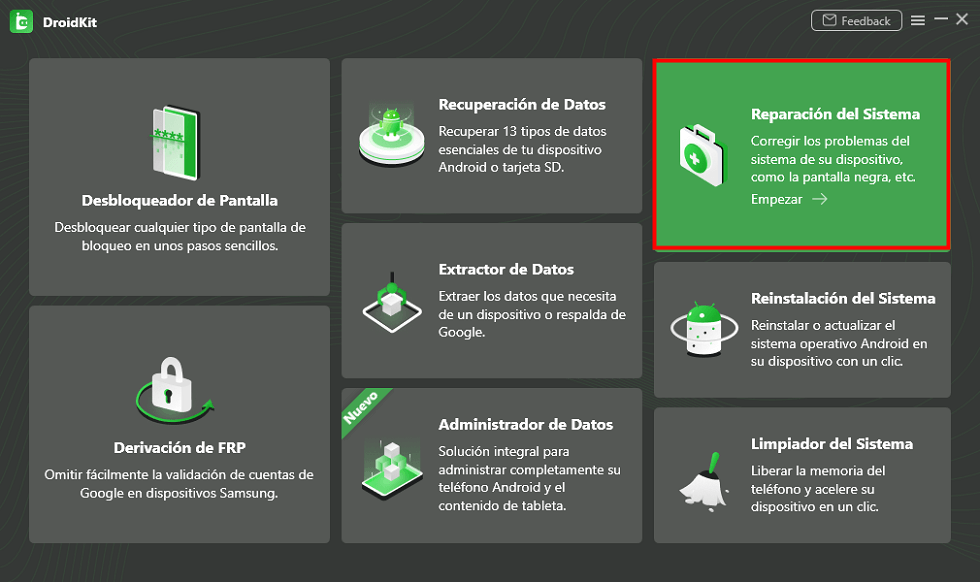
Reparación del sistema
Paso 2: Después de leer las indicaciones, haz clic en Empezar
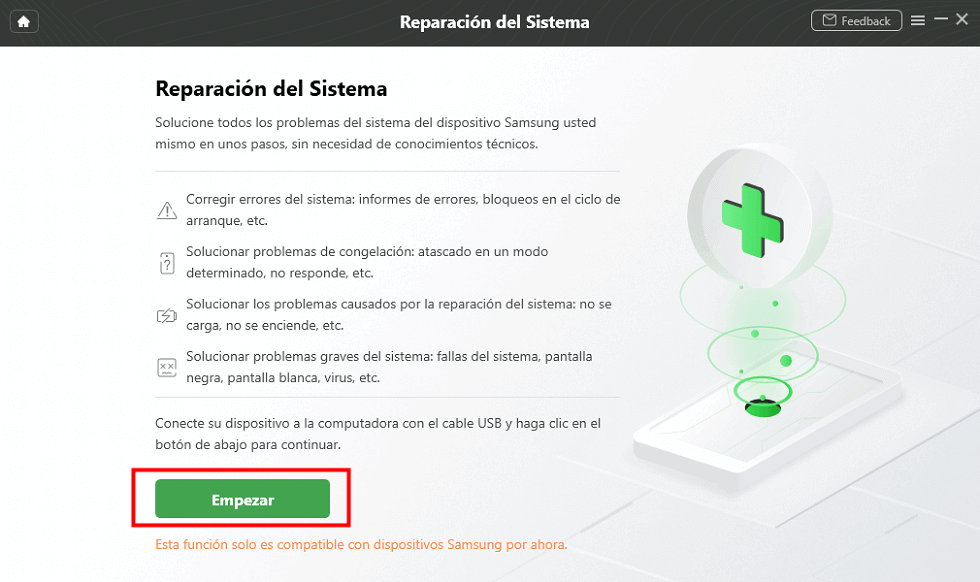
Haz clic en empezar para sacar el modo seguro del celular
Paso 3: Lee atentamente las instrucciones que aparecen en la pantalla y pulsa Siguiente para solucionar el error del celular no reconoce el chip.
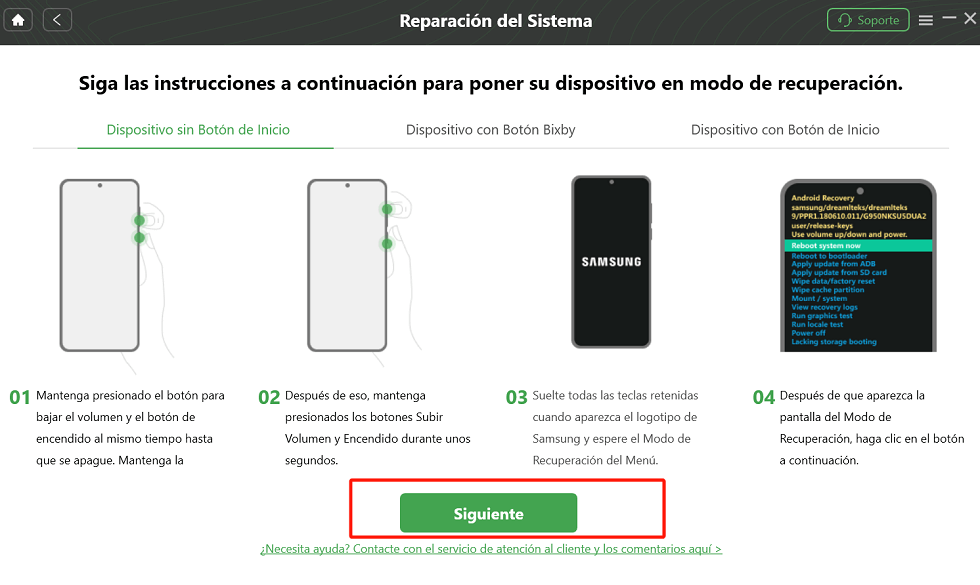
Haz clic en Siguiente
Paso 4: Es este momento, debes buscar e ingresar el código PDA de tu dispositivo.
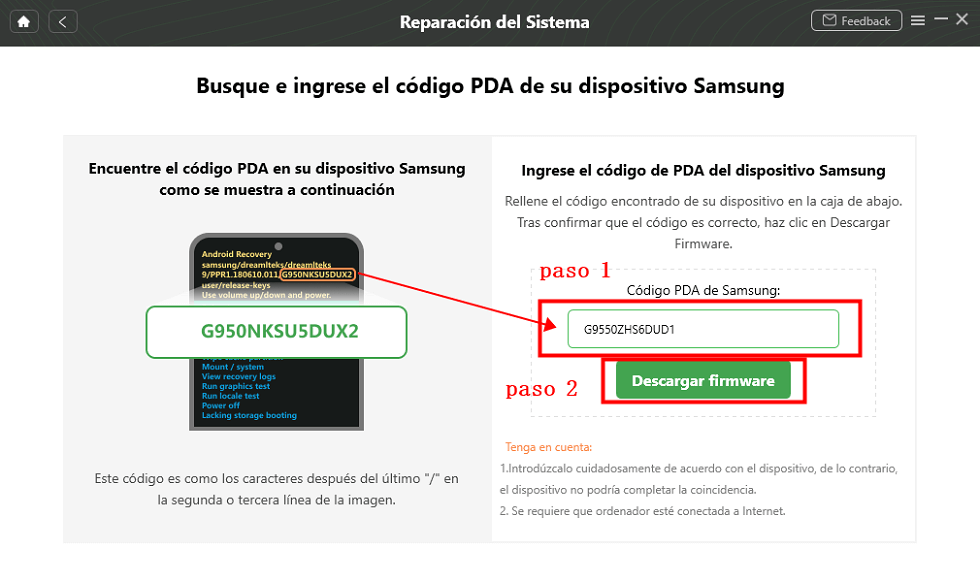
Ingresa el código de PDA para quitar modo seguro Android
Paso 5: Por último, ten paciencia durante unos minutos. ¡Verás un aviso en tu pantalla que te indica que has reparado con éxito tu sistema!
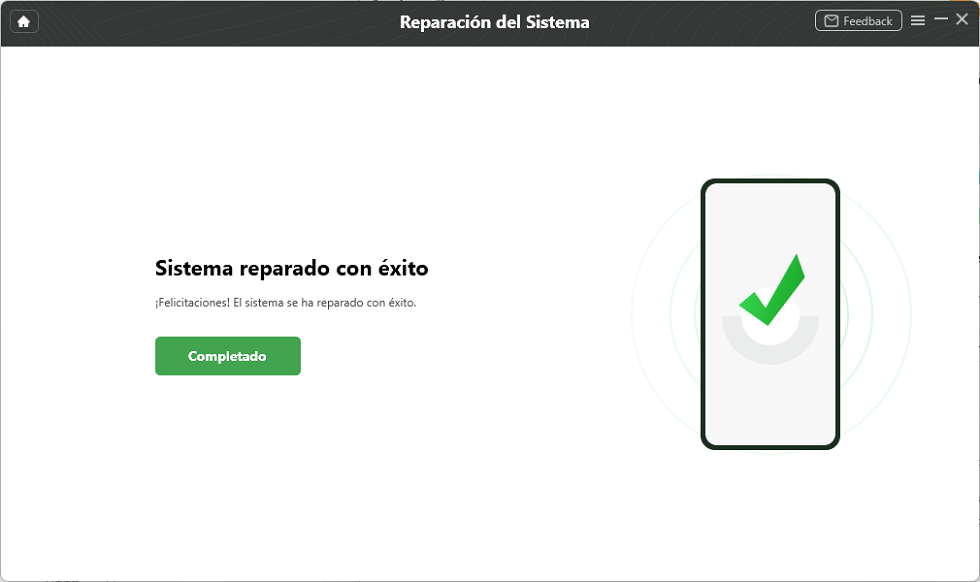
Solucionar el problema de mi Samsung no carga
Solución 6. Activar y desactivar el modo avión
El problema de que el teléfono no reconozca el chip puede resolverse activando y desactivando el modo avión, ya que este proceso reinicializa las capacidades de comunicación inalámbrica del teléfono.
Paso 1: En tu teléfono, en la barra de notificaciones o en el Centro de Control, busca y toca o pulsa el icono del Modo Avión. Este icono suele ser un pequeño avión.
Paso 2: Toca el icono de Modo Avión. En este modo, el teléfono desactiva todas las comunicaciones inalámbricas, incluidas las redes móviles, Wi-Fi y Bluetooth.
Paso 3: Espera a que el teléfono cambie completamente al Modo Avión. Toca de nuevo el icono de Modo Avión para desactivar el Modo Avión. El teléfono intentará volver a conectarse a las redes y servicios inalámbricos disponibles.
Paso 4: Por último, comprueba si el teléfono reconoce correctamente la tarjeta SIM u otros chips.
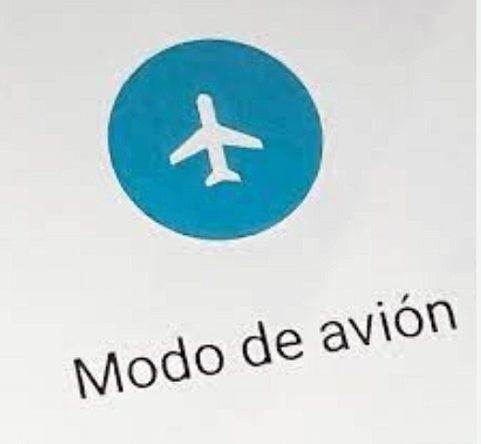
Activar y desactivar el modo avión para solucionar el error de mi celular no reconoce el chip
Aprender más:[6 Formas] ¿Cómo solucionar el error de mi celular no reconoce el chip?>
Conclusión
El error de que el móvil no reconozca el chip puede deberse a diversas causas, como problemas de la tarjeta SIM, problemas del sistema operativo y fallos de hardware. La mayoría de los problemas pueden resolverse mediante un examen cuidadoso y la eliminación gradual de las posibles causas. Si te encuentras con esta situación, no entres en pánico, prueba Droidkit y busca asistencia técnica profesional para asegurarte de que tu teléfono vuelve a funcionar correctamente y sigue a tu servicio.
Producto-relacionado preguntas? Contacta nuestro equipo de soporte para soluciones rápidas >

